首页 > Google Chrome浏览器快速清理缓存教程
Google Chrome浏览器快速清理缓存教程
来源:Chrome浏览器官网时间:2025-07-23
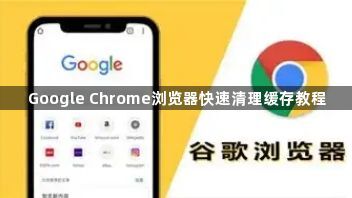
1. 通过设置菜单清理:打开Chrome浏览器,点击右上角的三个点图标,选择“设置”。在左侧菜单栏找到“隐私和安全”,点击进入后选择“清除浏览数据”。选择时间范围,若只想清理近期缓存,可选择“过去1小时”或“过去24小时”;若要全面清除所有缓存,选择“所有时间”。勾选“缓存的图片和文件”,这是清理浏览器缓存的核心部分。根据个人需求,还可选择性勾选“Cookie及其他网站数据”“浏览历史记录”等,但要注意,勾选“Cookie及其他网站数据”可能会导致您需要重新登录到某些网站。点击“清除数据”,即可完成缓存清理操作。
2. 使用快捷键清理:在Windows系统中,按下Ctrl+Shift+Delete组合键;在macOS系统中,按下Command+Shift+Delete组合键,可直接跳转至清理界面,后续操作与通过设置菜单清理一致。
3. 开发者模式清理:在谷歌浏览器中按下F12键进入开发者模式,右键点击当前页面的刷新按钮,选择“Empty Cache and Hard Reload”选项,这将完全清除页面的缓存并重新加载所有内容。
4. 清理特定网站的缓存:在浏览器地址栏输入chrome://settings/siteData,进入网站数据管理页面。在搜索框中输入目标网站,找到后点击右侧的垃圾桶图标,即可删除该网站的缓存。
5. 设置自动清理:在浏览器地址栏输入chrome://settings/clearBrowserData,进入清除浏览数据设置页面。勾选“每次关闭浏览器时清除以下内容”,并选择需要清理的缓存类型,实现自动清理。
